Doriți să vă arătați partea geeky și să editați Google Docs sau să scrieți o postare Blogger din promptul de comandă? Iată cum puteți accesa o varietate de servicii Google din linia de comandă cu GoogleCL.
Noțiuni de bază
GoogleCL este o aplicație de linie de comandă Python care vă permite să accesați diverse servicii Google de pe linia de comandă pe Windows, Mac OS X sau Linux. Aici vom folosi versiunea Windows pe Windows 7, dar ar funcționa exact la fel pe alte platforme.
Accesați linkul de descărcare de mai jos și selectați versiunea corectă pentru sistemul dvs. de operare. Dacă doriți să îl rulați pe Windows, selectați fișierul zip. Utilizatorii Ubuntu pot descărca și instala fișierul .deb.
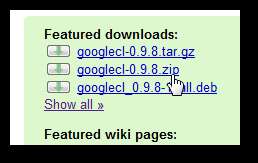
După descărcarea fișierului zip pentru Windows, extrageți-l normal și apoi rulați fișierul google.eq program în dosar.
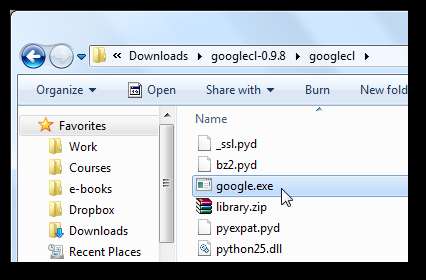
Prima dată când rulați Google CL, acesta va crea un folder de preferințe la:
% USERPROFILE% \. Googlecl
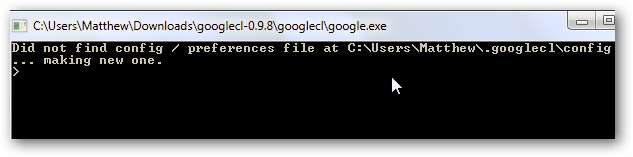
La unul dintre testele noastre, am primit o eroare spunând asta MSVCR71 lipsea din computerul nostru, așa că GoogleCL nu a putut rula. Aceasta este o bibliotecă de execuție C ++ în Windows și majoritatea programelor care au nevoie de ea o includ cu fișierele lor de programe. GoogleCL nu include această DLL în fișierul zip, deci va trebui să găsim o copie pentru aceasta.
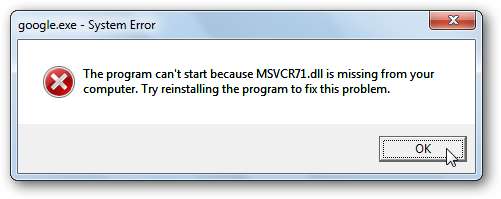
Probabil veți avea multe copii ale acestui fișier pe computer, dar GoogleCL nu le poate găsi. Deci, faceți o căutare la nivel de computer msvcr71 , și copiați unul dintre aceste fișiere pe care le găsește.
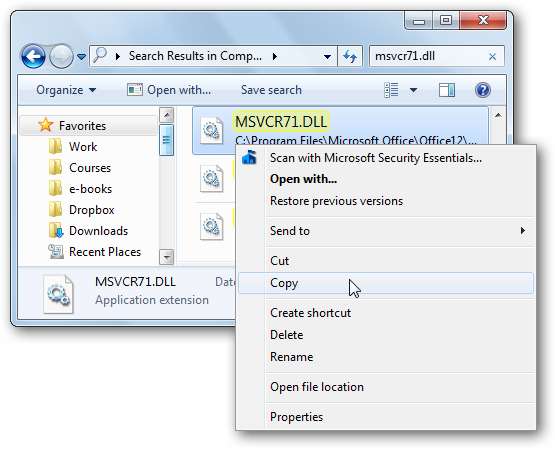
Acum lipiți fișierul DLL în folderul GoogleCL și rulați google.eq Ca înainte. Totul ar trebui să funcționeze perfect de data aceasta.
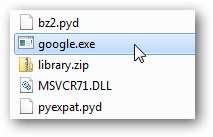
Folosind GoogleCL
Sintaxa GoogleCL este foarte ușor de utilizat și de înțeles. Pentru a începe, vă recomandăm să verificați readme.txt fișier inclus. Sau, doar tastați Ajutor la prompt pentru a primi câteva instrucțiuni rapide.

Puteți utiliza GoogleCL pentru a accesa serviciile de pe Picasa, Blogger, YouTube, Docs, Contacte și Calendar prin interfața din linia de comandă și ne-ar plăcea să vedem că versiunile viitoare vor include suport pentru mai multe articole, inclusiv Gmail și Căutare. Deocamdată, însă, aceste servicii sunt încă utile. introduce Ajutor urmat de un nume de serviciu pentru a vedea mai multe informații despre acesta și câteva exemple de utilizare. Aici vedem ajutorul pentru Calendar.
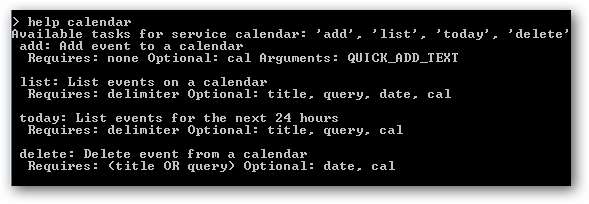
Activarea unui serviciu
Când utilizați pentru prima dată un serviciu, va trebui să vă activați computerul cu acesta online. De exemplu, dacă am dori să vedem toate programările din Calendarul nostru, am intra Lista calendaristică . Vi se va cere să specificați un utilizator; introduceți adresa de e-mail Gmail. Apoi, vi se va solicita să aprobați accesul în browserul dvs., iar pagina de aprobare se va deschide automat în browserul dvs. implicit.

Clic Primește acces în pagina web care se deschide, apoi apăsați Enter în fereastra GoogleCL.
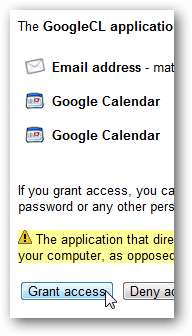
Va trebui să faceți acest lucru pentru fiecare dintre serviciile Google pe care le utilizați. Chiar și serviciile strâns legate, cum ar fi Contacte și Calendar, trebuie să fie activate individual. Un aspect interesant al acestui lucru este că ați putea avea un cont Google asociat cu servicii diferite. Odată ce acestea sunt activate, va fi ușor să utilizați aceste servicii pe acest computer.
Folosind GoogleCL
GoogleCL are o mulțime de funcții pe care le puteți utiliza pentru a interacționa cu serviciile Google. Vom analiza câteva dintre funcțiile care ni s-au părut interesante.
Documente
Mai întâi, am încercat să încărcăm un document în Documente. Pentru a face acest lucru, introduceți:
încărcare documente cale_pentru_documentul_vostru
Acest lucru poate dura un minut, în funcție de dimensiunea documentului dvs., dar după ce ați terminat, veți vedea un mesaj de succes și un link către documentul dvs.
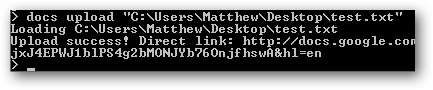
Ar trebui să puteți edita documente introducând:
editarea documentelor - titlul „documentul_dvs.” –editor editorul tău
Cu toate acestea, acest lucru nu a funcționat în testele noastre și am primit un mesaj de eroare. Acest lucru ar trebui să funcționeze în viitor și ar fi putut fi cauzat de o problemă, dar nu ar funcționa în niciunul dintre testele noastre.
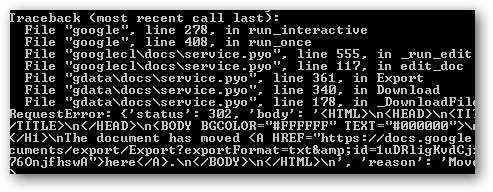
YouTube
GoogleCL a funcționat excelent pentru încărcarea videoclipurilor pe YouTube. După ce v-ați autorizat contul, introduceți:
postare pe YouTube “ calea_fișierului tău ”
Introduceți un nume de categorie atunci când vi se solicită, iar GoogleCL va începe să vă încarce videoclipul pe YouTube. Ca de obicei, aceasta va dura câteva minute, în funcție de dimensiunea videoclipului dvs., dar este totuși mai rapid decât să accesați pagina YouTube pentru a posta un videoclip.

Rețineți că este posibil să vedeți o eroare dacă introduceți o categorie care nu este disponibilă pe YouTube. Dacă da, încercați din nou, de data aceasta introducând o categorie corectă.
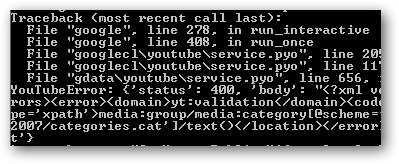
Pentru referință, iată câteva dintre categoriile pe care le puteți utiliza de pe YouTube.com ... deci asigurați-vă că utilizați una dintre ele.
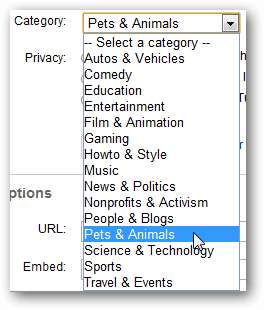
Blogger
GoogleCL transformă Blogger într-un serviciu de blogging mai geekier. Puteți examina, eticheta și chiar crea postări noi pe Blogger, toate direct din linia de comandă. Puteți scrie corpul postării dvs. într-un fișier text și puteți folosi chiar marcaj HTML pentru a face postarea să arate așa cum doriți. Pentru aceasta, introduceți următoarele în GoogleCL:
post blogger –titlu “ titlul tau ” cale_pentru_post_fișier
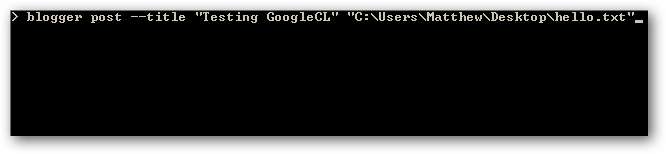
Câteva clipe mai târziu, am avut o nouă postare pe blog cu conținutul din fișierul nostru text. Am fi putut să postăm o postare HTML lungă, bine formatată, dar, ce e mai bun decât clasicul salut de geek pentru o postare de blog geek?
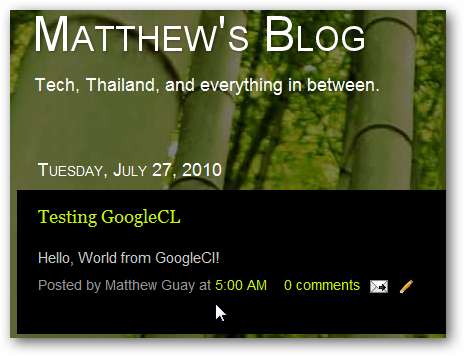
Concluzie
Indiferent dacă doriți să editați rapid informațiile de contact Gmail, să încărcați un videoclip YouTube fără a utiliza aplicația de încărcare Flash fulgurantă sau să creați un script care face automat o postare pe Blogger când vă bateți capul pe tastatură, GoogleCL vă oferă instrumentele de care aveți nevoie să faci mai mult cu Google decât tu, deși este posibil. Cine a spus că Google nu are un sistem de operare cloud? Când puteți interacționa cu o aplicație web prin prompt de comandă, brusc se simte că Google este doar o altă parte a computerului dvs. Am zgâriat doar suprafața a ceea ce puteți face cu GoogleCL; consultați link-ul de mai jos pentru mai multe idei. Spuneți-ne ce proiecte geeky faceți cu GoogleCL!
Legătură







